Jak získat novinky z Androidu 6.0 Marshmallow i bez aktualizace (návod)
- Návody
-
 Karel Kilián
Karel Kilián - 28.2.2016
- 17

Čekáte netrpělivě aktualizaci na Android 6.0 Marshmallow? Těšíte se na nové funkce, které zatím poslední verze systému z dílny Googlu přináší? Některé z nich přitom můžete vyzkoušet již dnes díky deseti aplikacím třetích stran, které vám představíme v tomto článku.
Android 6.0 Marshmallow byl představen v říjnu loňského roku. Zařízení řad Nexus a Google Edition již update dostala, vlajkové lodě velkých výrobců by se měly šestého Androidu dočkat v nejbližších týdnech. Majitelé levnějších, starších a méně výkonných telefonů se však většinou budou muset smířit se skutečností, že aktualizaci vůbec neobdrží.
Chcete novinky z Androidu 6.0 Marshmallow hned teď?
Jednou z možností, jak si vychutnat nejnovější “vychytávky,” je instalace alternativní ROMky, postavené na Androidu 6.0. Ta ale nemusí být bezproblémová – kromě toho, že pro některé telefony/tablety alternativní ROM vůbec neexistuje (většinou záleží na popularitě daného modelu), nemusí být ani zdaleka tak stabilní a spolehlivá, jako původní firmware. Nemluvě o tom, že v některých případech je proces instalace komplikovaný i pro zkušenější uživatele.
Další cestou je instalace programů, přinášejících stejné či podobné funkce. Samozřejmě kompletně všechny funkce a možnosti, které Marshmallow přináší, nejspíš nezískáte – mnohé vyžadují podporu systému či hardwaru. Přesto si i jako majitelé zařízení s KitKatem či Lollipopem můžete užít celou řadu vymožeností.
Vyzkoušejte vzhled Androidu 6.0 Marshmallow
https://www.youtube.com/watch?v=ma-DGvCajWM
Google před dvěma roky uvolnil svůj Google Now Launcher, který si tak může nainstalovat každý, kdo má zájem. Nová verze přináší mnoho prvků z Androidu Marshmallow, včetně některých funkcí, jako jsou například:
- Přejetím vlevo můžete přejít na obrazovku “Google Now,” kde jsou k dispozici všechny potřebné informace od Chytrých karet Google, včetně podpory offline režimu.
- Z úvodní obrazovky lze použít příkaz “Ok Google” bez nutnosti spouštět jakoukoli aplikaci.
- Seznam nainstalovaných programů s vertikálním posouváním a automatickým uspořádáním podle abecedy.
- Můžete vyhledávat nainstalované aplikace pomocí vyhledávacího pole a podívat se na návrhy ostatních aplikací by vás mohly zaujmout.
- Google Launcher přináší mnohé z Androidu 6.0 Marshmallow
- Google Launcher přináší mnohé z Androidu 6.0 Marshmallow
Google Launcher je docela působivý a dostatečně nenáročný na to, aby uměl svižně fungovat i na méně výkonném hardwaru.
Záloha a obnova dat (bez práv roota)
Marshmallow přináší velice žádanou funkci: zálohování aplikací s veškerými daty a jejich obnovu bez nutnosti mít práva roota. Možná budete překvapeni, ale něco podobného lze provádět i na starších verzích systému.
Osvědčený nástroj Helium od zkušeného týmu vývojářů, pracujících pod hlavičkou Clockwork Mod, umožňuje zálohovat aplikace včetně jejich dat. Vše, co potřebujete, je aplikace Helium v zařízení, program Carbon v počítači (k dispozici jsou verze pro Windows, Mac nebo Linux) a USB kabel. Stačí spustit aplikaci, připojit telefon k počítači a můžete se pustit do zálohy.
Helium zvládne zálohovat většinu aplikací, o těch, s nimiž si neporadí, vás bude informovat. Doporučujeme zálohovat soubory APK, protože v některých případech je jejich následné obnovení snazší.
Při obnově dat do nového telefonu stačí připojit ho k počítači, stáhnout si aplikaci a obnovit všechny programy. Je to bezproblémové a prostě to funguje.
K dispozici je také prémiová placená verze, která umožní zálohovat do cloudového úložiště a na externí pevné disky. Navíc podporuje některé aplikace, které varianta zdarma nemusí umět. Záloha do cloudu umožňuje synchronizaci telefonů/tabletů přes Wi-Fi. Pokud tyto možnosti využijete, připravte si necelou stokorunu. Určitě ale doporučujeme nejprve vyzkoušet verzi zdarma, abyste měli jistotu, že s vaším zařízením pracuje.
Aplikaci Helium jsme se podrobně věnovali ve článku Helium: snadná záloha a obnova aplikací i dat bez nutnosti rootování.
Carbon – Android’s missing Backup solution

Dodejme, že Helium je sice dobrým, nikoli ale zcela ideálním řešením. Pro úplné a kompletní zálohy systému Android budete potřebovat rootnuté zařízení a aplikaci Titanium Backup Pro. Podrobný návod jsme přinesli ve článku Jak na Androidu zálohovat aplikace a jejich data s programem Titanium Backup?
Titanium Backup Pro: Full In-Depth Review!

Jak spravovat jednotlivá oprávnění aplikací
Správa jednotlivých oprávnění požadovaných aplikacemi je jedním z největších přínosů Androidu 6.0 Marshmallow v oblasti bezpečnosti. Zatímco na starších verzích fungovalo schvalování oprávnění stylem “Ber, nebo nech být!”, v nejnovější verzi systému je možné vybrané aplikaci omezit zvolená oprávnění. To znamená, že pokud aplikace například požádá o povolení ke čtení textových zpráv a zjišťování polohy skrz GPS, můžete udělit přístup k informacím o poloze, ale zakázat právo číst SMS.
Možnost nastavovat jednotlivá oprávnění aplikací pomáhá zabránit bezpečnostním rizikům. Pokud máte na telefonu/tabletu Android 4.3, 4.4 či 5.x, můžete tuto funkci aktivovat díky aplikaci App Ops. Na Androidu verze 4.2 a starší budete muset pro tyto účely získat práva roota. Bohužel na redakční Xperii Z3 jsme tento program nespustili – překvapivě se dožadoval práv roota, ačkoli se jedná o telefon s Androidem 5.1.1.
Ovládání nástroje App Ops je velice jednoduché a oprávnění jakékoli aplikace lze změnit jednoduchým přepínačem. Funguje to přesně tak, jako v Androidu 6.0 Marshmallow. Pokud tedy máte Android 4.3 nebo vyšší, pak si můžete užít bezpečnost prakticky stejně, jako šťastlivci s nejnovější verzí.
Více informací na toto téma najdete ve článku Proč by vás měla zajímat oprávnění aplikací na Androidu?
Ještě musíme upozornit na jeden důležitý fakt: případná odinstalace App Ops není tak jednoduchá, jako u většiny ostatních programů. Pro tyto účely si budete muset stáhnout speciální aplikaci App Ops Uninstaller.
Lepší kopírování a vkládání
Ke drobnějším novinkám nového Androidu patří také vylepšený způsob práce se systémovou schránkou, tedy zejména kopírování, vyjímání a vkládání. Nicméně existuje ještě o něco pohodlnější a propracovanější způsob, jak provádět zmíněné operace!
Aplikace Native Clipboard je jedním z nejlepších programů, které vylepšují funkce kopírování/vkládání na Androidu. Program sice ke svému fungování vyžaduje o něco hlubší přístup do systému (konkrétně je nutné povolit ho v Usnadnění), nicméně pokud mu ho poskytnete, bude moci kopírovat do schránky více položek a následně je vkládat. Ke zkopírování přitom stačí dvojí poklepání, vložení probíhá výběrem položky. Položky lze přejetím prstu odstranit, dlouhým klepnutím zobrazit celý text, případně ochránit před vymazáním (přes kontextovou nabídku).
Prodlužte výdrž na jedno nabití
Marshmallow má dvě skvělé funkce, jejichž cílem je prodloužit často kritizovanou dobu výdrže baterie na jedno nabití. První automaticky zastavuje nepoužívané aplikace, respektive je přepíná do režimu spánku. Druhá v okamžiku, kdy telefon nepoužíváte, pozastaví datové přenosy.
Podobné funkčnosti dosáhnete také s dvěma aplikacemi, které lze instalovat na starší zařízení: Greenify a JuiceDefender.
Režim automatického spánku aplikace Greenify, která je k dispozici pro Android 4.1 a novější telefony, přestane aktualizovat aplikace, které nepoužíváte a zabrání jim zpomalovat telefon.
Jestliže již máte Android 6.0 s funkcí Doze, můžete díky článku Johanny Kovaczicz zjistit, zda má instalace této aplikace smysl i na tento systém.
JuiceDefender řešení “vše v jednom,” zaměřující se na úsporu odběru elektrické energie. Mnoho možností lze vyzkoušet ve verzi zdarma, nicméně všechny funkce dostanete až v placené verzi Ultimate za necelou stokorunu.
Další alternativou je aplikace, která se inspirovala názvem funkce Doze. Představili jsme ji ve článku Doze: Získejte funkci Androidu 6 na jakémkoli smartphonu a Johanna Kovaczicz o ní napsala: “Doze slibuje podobné fungování, jako jeho jmenovec integrovaný v poslední aktualizaci Androidu. Stejně jako on po aktivaci snímá senzory a pokud se nic neděje, zastaví procesy na pozadí a telefon si „schrupne“. Pro plnohodnotné využívání aplikace není potřeba mít root práva, aplikace se však zeptá na povolení virtuální privátní sítě (VPN) kvůli omezení využití sítě.”
Rychlý webový prohlížeč s vlastními kartami
Jednou ze zajímavých funkcí prohlížeče Chrome jsou nové Vlastní karty. Díky nim mohou aplikace otevřít optimalizované karty prohlížeče s uloženými hesly a dalšími údaji. Vlastní karta může vypadat jinak než běžná karta Chrome. Její vizuální styl například může být určen aplikací a nemusí obsahovat upravitelný adresní řádek.
Aplikace může Chrome požádat o předběžné vykreslení určité adresy URL na pozadí. Tato funkce Chromu umožní zobrazit předběžně načtený web ihned, jakmile jej z aplikace otevřete. Pozitivem jistě je, že i když nemáte Android 6.0, můžete získat tuto funkci v novém Google Chrome pro Android.
Chrome je sice patrně nejrychlejší prohlížeč pro Android, což ale neznamená, že musí být nutně nejlepší browser. Doporučujeme vyzkoušet nový Firefox 42 Beta, který přináší funkci “Tab Queuing” – schopnost otevřít externí odkazy později, zatímco se načtou na pozadí. Když pak v jakékoliv aplikaci klepnete na odkaz, neotevře se místo ní prohlížeč, ale požadavek se zařadí do fronty, zatímco vy zůstanete v původní aplikaci. K frontě karet se dostanete přes oznámení, kde je jedním klepnutím všechny otevřete ve Firefoxu. Uvidíte sami, jak je tato “vychytávka” návyková.
Která novinka z Marshmallow se vám líbí nejvíc?
Jednou z funkcí, která je nesporně přínosem, ale do staršího Androidu ji nedostanete, je nativní podpora čtečky otisků prstů. Jaká funkce, se kterou přišel Android 6.0 Marshmallow, vás zaujala nejvíce? Znáte nějaký způsob, jak ji získat i na starších zařízeních? Dejte nám vědět v komentářích pod článkem!
Vychází ze článku Get Android 6.0 Marshmallow Features Without Updating serveru MakeUseOf.
Karel Kilián je zkušený technický redaktor a copywriter s bohatou praxí v oblasti informačních a komunikačních technologií. Jeho kariéra začala na pozici prodavače, odkud postupně… více o autorovi




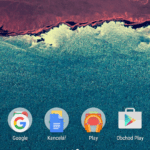
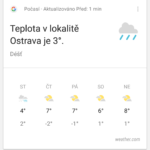
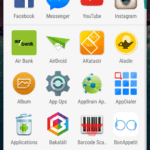

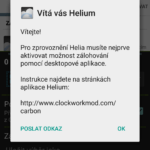
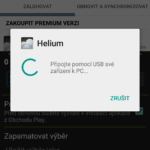
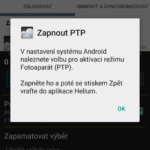

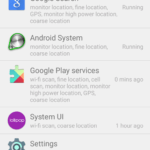
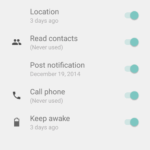
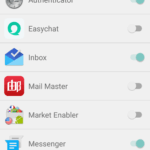

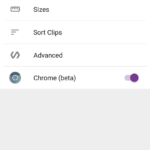
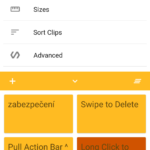
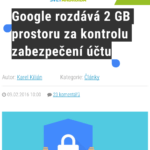
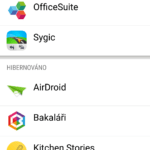
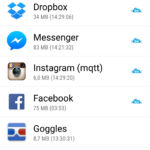
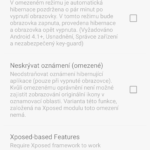

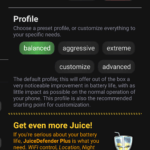
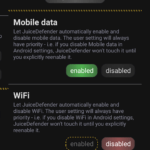
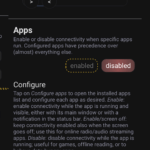


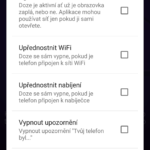
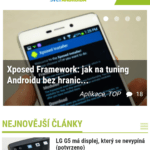
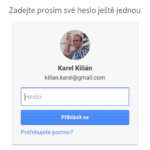
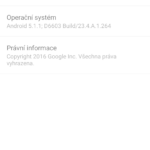

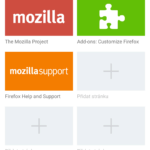
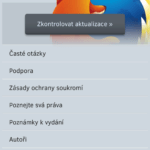
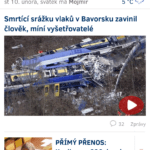




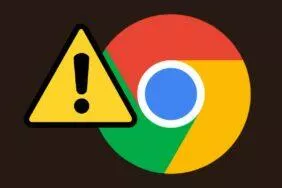





Komentáře (17)
Přidat komentář